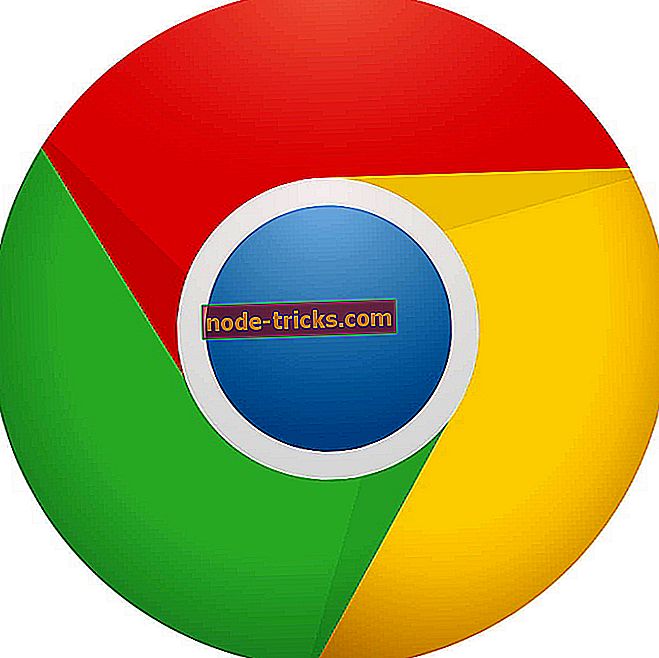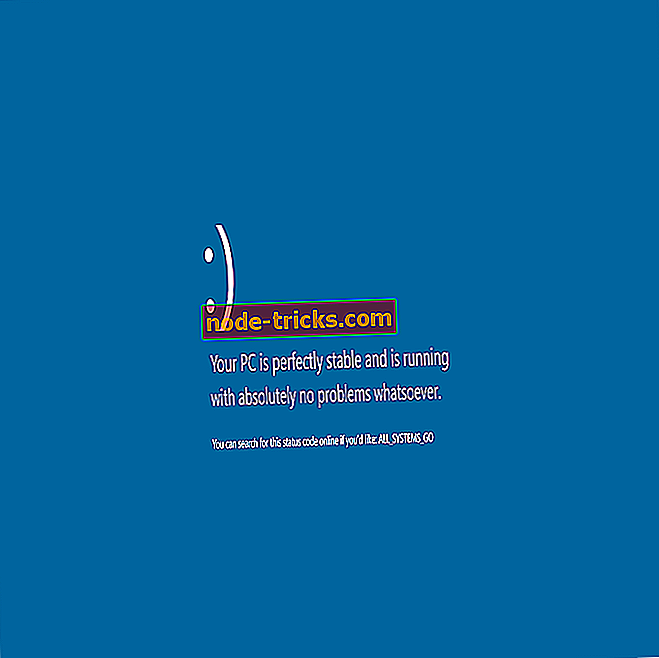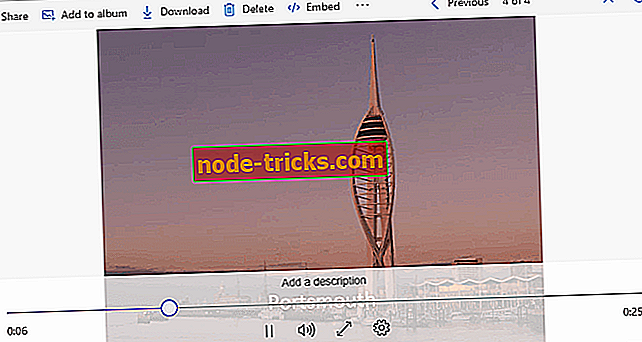Labojums: GTA 4 / GTA 5 aizkavēšanās problēmas sistēmā Windows 10
Izmantojot Windows 10, mēs gaidījām labāku optimizāciju un veiktspēju, un lielākoties mēs saņēmām to, kas mums vajadzīgs. Diemžēl ne visi ieguva uzlabotus rezultātus, un daži lietotāji sūdzas par kavēšanos GTA 4 un GTA 5 operētājsistēmā Windows 10.
Jāatzīmē, ka abas šīs spēles ir diezgan prasīgas attiecībā uz aparatūras jaudu, tāpēc pārliecinieties, ka jūs varat tās darbināt vispirms. Ja šīs spēles darbojās perfekti jūsu iepriekšējā operētājsistēmā, tad atpalicība ir saistīta ar Windows 10 un vadītāja optimizāciju.
Pirmā lieta, ko varat darīt, ir pārbaudīt, vai nav atjaunināts neviens spēļu atjauninājums, vai Windows 10 atjauninājumiem. Ja izstrādātāji ir informēti par jebkādām kļūdām un nesaderību, viņi, iespējams, tos labos ar oficiālu atjauninājumu. Bet līdz brīdim, kad tiek saņemts oficiālais atjauninājums, varat mēģināt veikt šādas darbības.
Kā es varu noteikt GTA 4 / GTA 5 kavēšanos operētājsistēmā Windows 10
- Mēģiniet alt-tabbing savu spēli dažas reizes
- Atinstalējiet un atkārtoti instalējiet displeja draiverus
- Atspējot fona procesus
- Pārinstalējiet Windows 10
1. risinājums - pamēģiniet alt-tabbing savu spēli pāris reizes
Ja rodas jebkādas kavēšanās, mēģiniet nospiest Alt + Tab un iet uz priekšu un atpakaļ starp spēli un darbvirsmu. Tas nav labākais risinājums, bet dažreiz tas palīdz. Turklāt, lai iegūtu maksimālu veiktspēju, mēģiniet rādīt savu spēli pilnekrāna režīmā, nevis logu režīmā.
2. risinājums - atinstalējiet un atkārtoti instalējiet displeja draiverus
- Lejupielādēt šeit displeja draivera atinstalētāju.
- Palaidiet programmu un atinstalējiet draiverus .
- Atrodiet savu grafikas kartes ražotāju un lejupielādējiet jaunākos draiverus no vietnes. Mēs arī iesakām šo trešās puses rīku (100% drošs un pārbaudīts ar mums), lai automātiski lejupielādētu visus novecojušos draiverus datorā.
- Instalējiet tos un mēģiniet palaist spēli vēlreiz.
- Dažos īpašos gadījumos, iespējams, būs jāinstalē vecākā draiveru versija, bet, ja ir pieejami Windows 10 draiveri, pārliecinieties, ka vispirms izmēģināt tos.
3. risinājums - atspējot fona procesus
Vēl viens iespējamais nokavēto spēļu iemesls varētu būt daži fona procesi. Tādējādi mēs iesakām tos atspējot. Mēs apzināmies, ka daži no tiem, ko izmantojat, lai sazinātos ar draugiem, spēlējot tiešsaistē. Bet ir dažas programmas, kas palēninās sistēmu, bet citas, kas ir atkarīgas no tīkla, ietekmēs joslas platumu.
Varat atspējot fona procesus operētājsistēmā Windows 10, veicot šādas darbības:
- Windows meklēšanas joslā ierakstiet msconfig un atveriet sistēmas konfigurāciju .
- Cilnē Pakalpojumi atzīmējiet lodziņu “ Paslēpt visus Microsoft pakalpojumus ”.
- Lai atspējotu visus aktīvos trešo pušu pakalpojumus, noklikšķiniet uz “ Atspējot visu ”.
- Tagad atlasiet cilni Sākt un dodieties uz Task Manager .
- Neļaujiet visām programmām sākt ar sistēmu un apstiprināt izmaiņas.
- Restartējiet datoru.
4. risinājums - pārinstalējiet Windows 10
Ja esat atjauninājis operētājsistēmu Windows 10 no Windows 8 vai Windows 7, reizēm ir labi veikt tīru Windows 10 instalēšanu, lai atbrīvotos no jebkādām programmatūras neatbilstībām. Vienkārši lejupielādējiet ISO failu no Microsoft tīmekļa vietnes, ierakstiet to DVD vai izveidojiet instalācijas USB un no jauna instalējiet Windows 10. Ja tas šķiet mazliet sarežģīts, jūs vienmēr varat uzdot draugam vai nolīgt kādu, kas jums palīdzēs.
Ja neviens no šiem risinājumiem jums nav noderīgs, jums tikai jāgaida oficiāls plāksteris no Microsoft vai Rockstar Games. Turklāt, ja jums rodas kādas bažas, varat lūgt izstrādātājiem Microsoft vai Rockstar Games forumus.
Ja jums ir kādas citas ar Windows 10 saistītas problēmas, kas saistītas ar GTA 5, varat pārbaudīt risinājumus šādos rakstos:
- Fix: “Rockstar atjaunināšanas pakalpojums nav pieejams”, instalējot GTA 5 uz Windows PC
- „Grand Theft Auto 5 ir pārtraucis darbu”